重装系统后如何设置WLAN网络(简单操作让您快速连接网络)
![]() lee007
2025-02-04 19:30
335
lee007
2025-02-04 19:30
335
在重装系统后,我们常常需要重新进行WLAN设置以连接网络。本文将介绍一种简单的方法,帮助您轻松完成WLAN网络的设置。
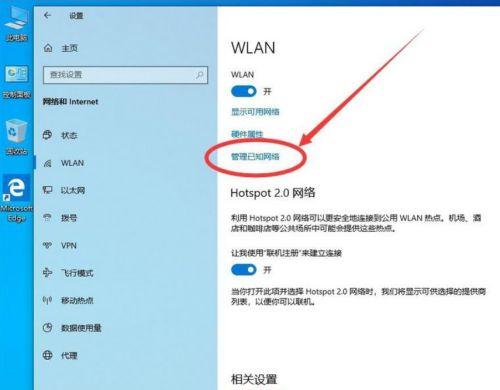
一、检查驱动程序
1.检查无线网卡驱动程序是否正确安装。
2.打开设备管理器,查看无线网卡驱动程序是否有黄色感叹号或问号。
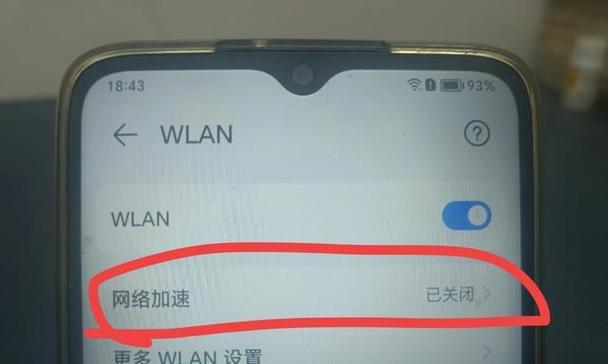
二、寻找并连接WLAN网络
3.在任务栏上点击网络图标,选择"可用的无线网络"。
4.选择您所要连接的WLAN网络名称,并点击"连接"按钮。
三、输入密码
5.如果WLAN网络设置了密码,系统会提示输入密码。
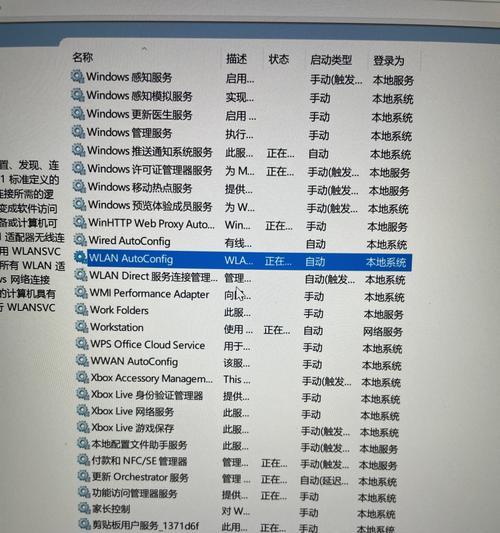
6.输入正确的密码,并点击"连接"按钮。
四、等待连接成功
7.系统会自动连接到WLAN网络,并显示已连接的状态。
8.等待一段时间,确保网络连接成功。
五、检查网络连接
9.打开浏览器,访问一个网站,如www.baidu.com,确认网络连接正常。
10.如果无法访问网站,尝试重新启动计算机,再次检查网络连接。
六、修改网络设置
11.如果网络连接速度较慢,可以尝试修改网络设置。
12.右键点击网络图标,在弹出菜单中选择"打开网络和共享中心"。
13.点击"更改适配器设置",找到您当前连接的无线网卡。
14.右键点击无线网卡,选择"属性",进入属性窗口。
15.在属性窗口中,可以修改网络设置,如IP地址、DNS服务器等。
通过以上简单的步骤,您可以快速设置WLAN网络,确保计算机在重装系统后能够正常连接到网络。记住检查驱动程序、寻找并连接网络、输入密码、等待连接成功、检查网络连接和修改网络设置等关键步骤,让您的网络设置变得更加简单方便。
转载请注明来自装机之友,本文标题:《重装系统后如何设置WLAN网络(简单操作让您快速连接网络)》
标签:重装系统
- 最近发表

